調査権限
重要 - 画像/情報は四半期ごとのリリースで更新されます!
四半期ごとのリリースにて、最新の機能・情報を反映し、画像を含めた情報は更新されます。
調査権限は、アンケートの設定オプションにどのユーザーがアクセスできるかを管理する能力を管理者に提供します。管理者は、どのユーザーまたはユーザーグループがアンケートの作成、配布、および分析にアクセスできるかを管理できます。この記事では、アンケート自体から個々のアンケートについて、および権限グループを使用してモジュール全体に対して、権限を割り当てる方法について説明します。
使用できる権限
ユーザーまたはユーザーグループにアンケートレベルの権限を割り当てると、アンケートの設計、配布、分析、および管理ができるようになります。アンケートに対する権限レベルには以下の4つがあります。
- デザイン: 「デザイン」権限を持つユーザーは、アンケートのデザインページにアクセスし、ページ、セクション、および質問の追加および設定を行うことができます。デザインタブの詳細については調査設計を参照してください。デザイン権限を持つユーザーは以下にアクセスできます。
- モジュールレベルのデザイン権限を持つユーザーは、質問ライブラリにアクセスできます。モジュールレベルの調査権限についてはモジュールレベルの権限のセクションを参照してください。
- アンケートレベルのデザイン権限を持つユーザーは、ライブラリに質問をインポートおよび保存することができますが、アクセスはできません。アンケートレベルの権限の詳細についてはアンケートレベルの権限のセクションを参照してください。ライブラリの詳細については調査質問ライブラリを参照してください。
- 配布: 「配布」権限を持つユーザーは、アンケートの配布ページにアクセスして、アンケートを発行し関連するプログラムをモニターすることができます。「配布」権限を持つユーザーには自動的に分析権限が与えられるため、配布後に回答を表示することができます。配布タブの詳細については調査を配布を参照してください。
注: アンケートについての配布権限を持たない管理者には、プログラムのアンケートモデルを設定する際のオプションとして「配布」が表示されません。
- 分析: 「分析」権限を持つユーザーは、アンケートの分析ページにアクセスして、発行済みのアンケートについて回答者の回答を表示し分析することができます。分析タブの詳細については調査分析の概要を参照してください。
- 管理者: 「管理者」権限を持つユーザーには、デザイン、配布、および分析の権限が与えられます。管理者権限を持つユーザーは、別のユーザーに管理者としてのアクセス権を与えることもできます。アンケートレベルの管理者権限により、特定のアンケートへの管理者としてのアクセスが可能になり、モジュールレベルの権限ではすべてのアンケートへの管理者としてのアクセスが可能になります。
注:
- 管理者としてのアンケートへのアクセス権は、特定の管理者に与えられるアンケートレベルの権限とモジュールレベルの権限との組み合わせになります。
- ユーザー管理ページでスーパー管理者としてマークされているユーザーは、デフォルトですべての調査権限が有効になっています。
- ユーザー管理ページでユーザーレコードに対して行われた任意の変更(たとえばレコードの有効/無効の切り替えやスーパー管理者としてのアクセス権の適用)は、ユーザーの調査権限に対して最大6時間有効となります。
アンケートレベルの権限
アンケートレベルの権限が割り当てられると、個々のアンケートの設定に対するアクセス権が与えられます。ユーザーまたはユーザーグループに、モジュール全体ではなく特定のアンケートの設定またはアナリティクスへのアクセス権を与えるには、アンケートレベルの権限を使用します。
アンケートレベルの権限は、各アンケートの権限ページで管理します。権限タブにアクセスするには:
- アンケート > アンケートリストに移動します。
- アンケートを選択するか、ページ右下にある+をクリックして新しいアンケートを作成します。
- 権限ページに移動します。
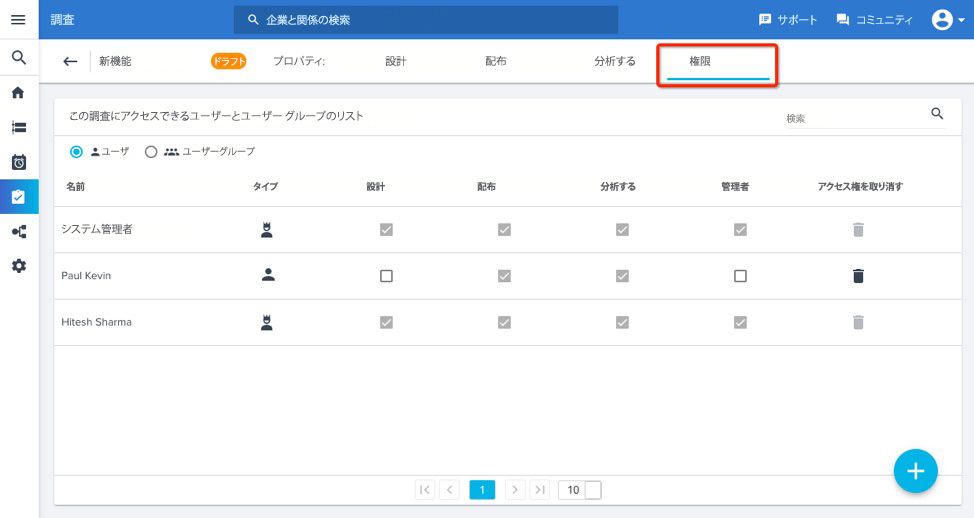
ユーザーとユーザーグループのリスト
権限ページには、アンケートに対するアクセス権を持つユーザーとユーザーグループのリストが表示されます。デフォルトでは、このページにはユーザーリストが表示されます。ラジオボタンを使用して、以下のようにユーザーとユーザーグループを切り替えることができます。
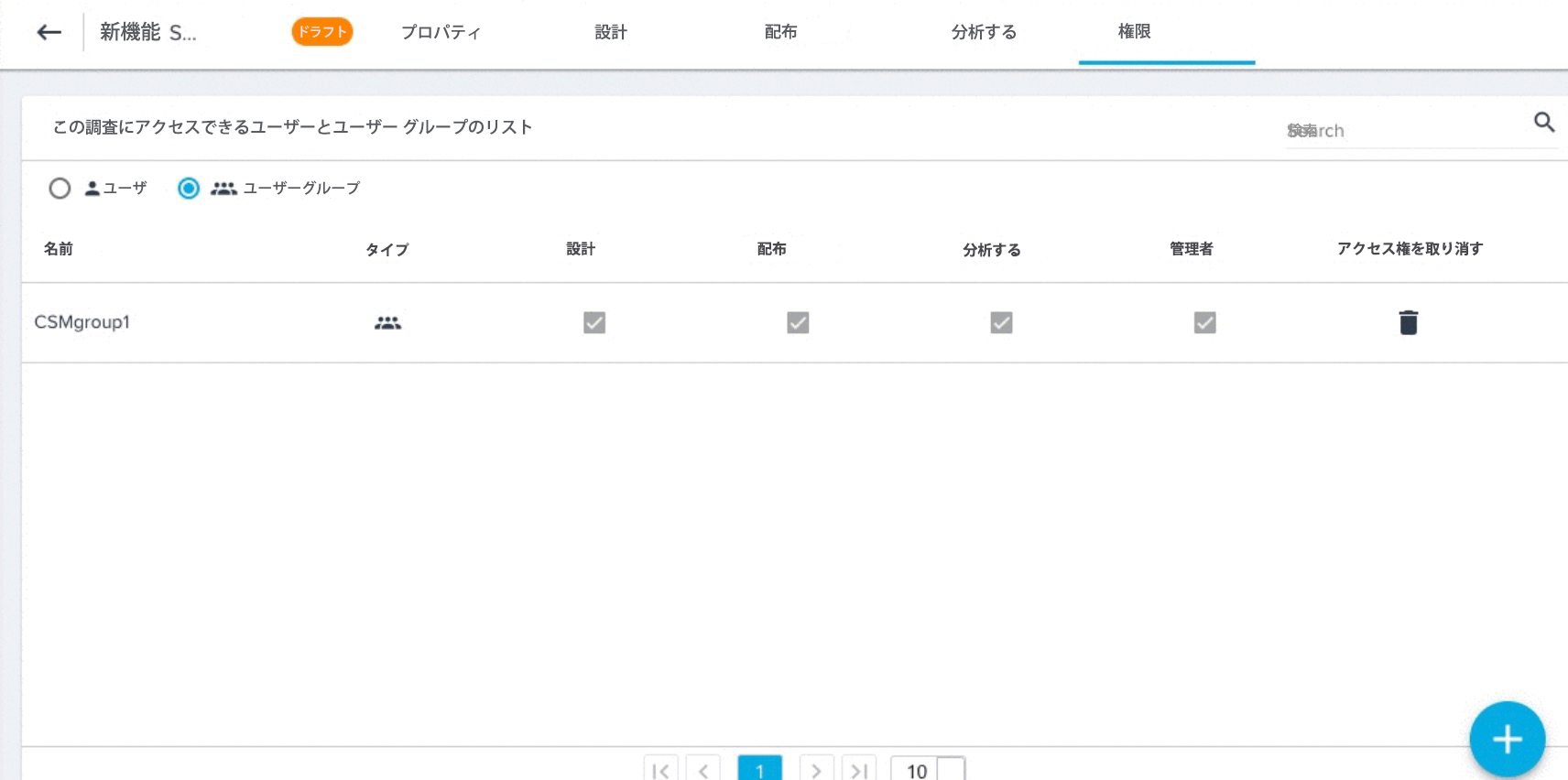
ユーザーグループリストで任意のユーザーグループの名前をクリックすると、グループ内のユーザーのリストを表示できます。
ユーザーおよびユーザーグループの追加の詳細については、それぞれGainsightユーザーオブジェクトおよびGainsight共有設定を参照してください。
権限の割り当て
ユーザーまたはユーザーgループにアンケートレベルの権限を割り当てるには、以下の手順を実行します。
- 権限ページの右下にある+をクリックします。ユーザー/ユーザーグループの追加ダイアログが表示されます。
- ユーザーまたはユーザーグループを選択します。
- アクセス権を与えるユーザー/ユーザーグループのチェックボックスをクリックします。任意のユーザーグループの名前をクリックすると、そのグループ内のユーザーのリストを表示できます。
- 選択したユーザー/ユーザーグループに割り当てたい調査権限のチェックボックスをクリックします。以下のうちの複数を選択できます。
- 分析
- 配布
- デザイン
- 管理者
注:
- 「配布」権限を持つユーザーには自動的に分析権限が与えられるため、配布後に回答を表示することができます。
- 「管理者」権限を持つユーザーには、分析、デザイン、および配布の権限が与えられます。他のユーザーの権限を変更することもできます。
- 保存をクリックします。
アクセス権を取り消す
権限ページからユーザーおよびユーザーグループのアンケートに対するアクセス権を取り消すことができます。これにより、すべての調査権限のセットがユーザーまたはユーザーグループから削除されます。アクセス権を取り消すには:
- アクセス権を取り消したいユーザーまたはユーザーグループのアクセス権取り消し列で、削除アイコンをクリックします。指定したユーザーまたはユーザーグループのアクセス権の取り消しと確認するダイアログが表示されます。
- はいをクリックします。
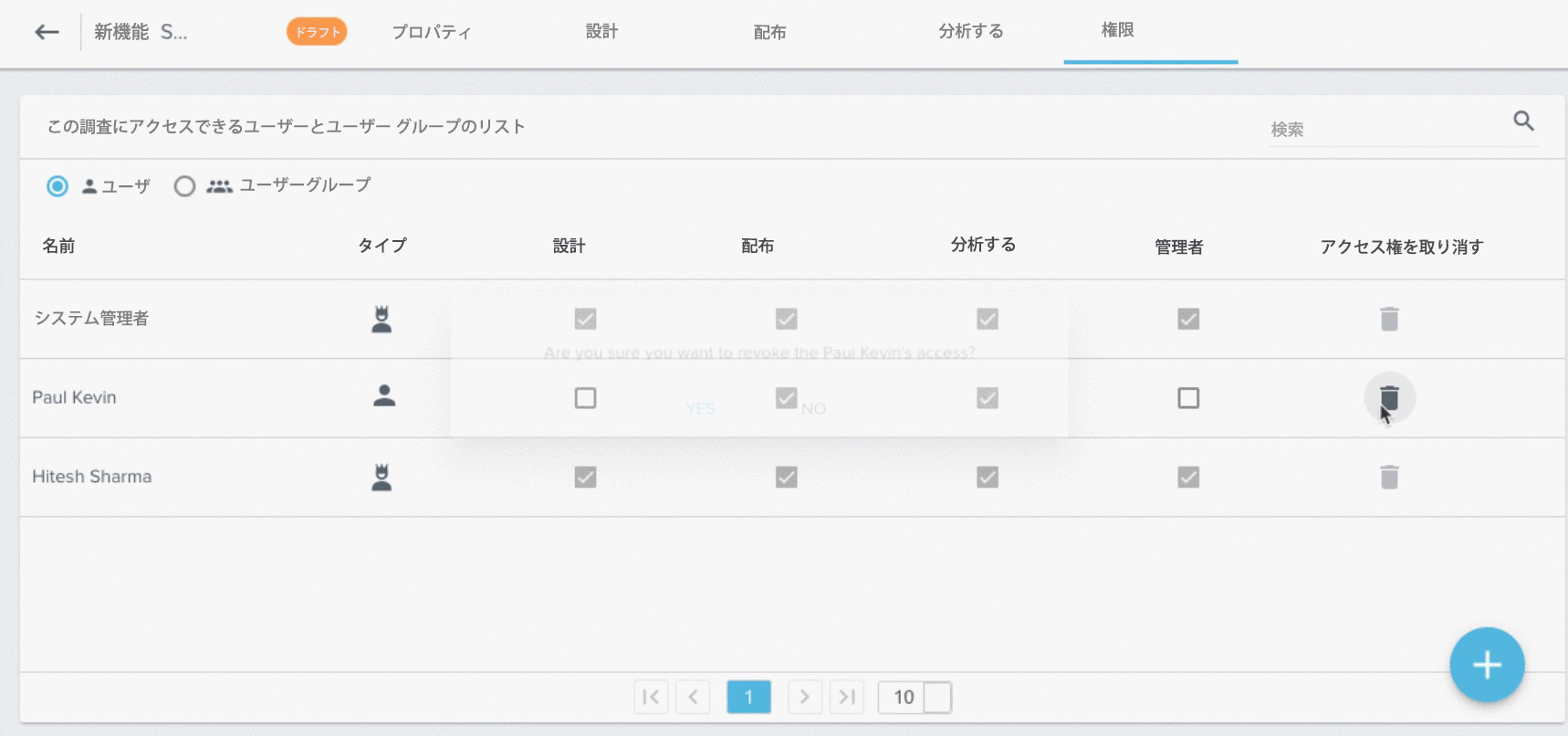
モジュールレベルの権限
モジュールレベルの権限を割り当てると、ユーザーまたはユーザーグループが対応するアンケートレベルの権限を持っていない場合でも、すべての調査の設定オプションに対するアクセス権が与えられます。すべてのアンケートのアンケート設定に対するアクセス権をユーザーまたはユーザーグループに与える場合に、モジュールレベルの権限を使用できます。
モジュールレベルの調査権限は、権限グループを通じて管理します。権限グループではバンドルを作成し、このバンドルのユーザーに対して権限を割り当てることができます。1つまたは複数の調査権限を割り当てることができます。デザイン、配布、分析、および管理者が割り当てられます。管理者権限を割り当てると、すべてのアンケートについて、他の3つの調査権限も自動的に割り当てられます。
権限グループ、バンドルの作成、対応する権限の適用の詳細については権限グループを参照してください。
バンドルへの権限の割り当て
- 変更するバンドルをクリックします。
- 調査権限のセクションをクリックして展開します。
- バンドルに割り当てたい調査権限のチェックボックスをクリックします。バンドルに追加されたユーザーに権限が与えられます。
- 保存をクリックします。
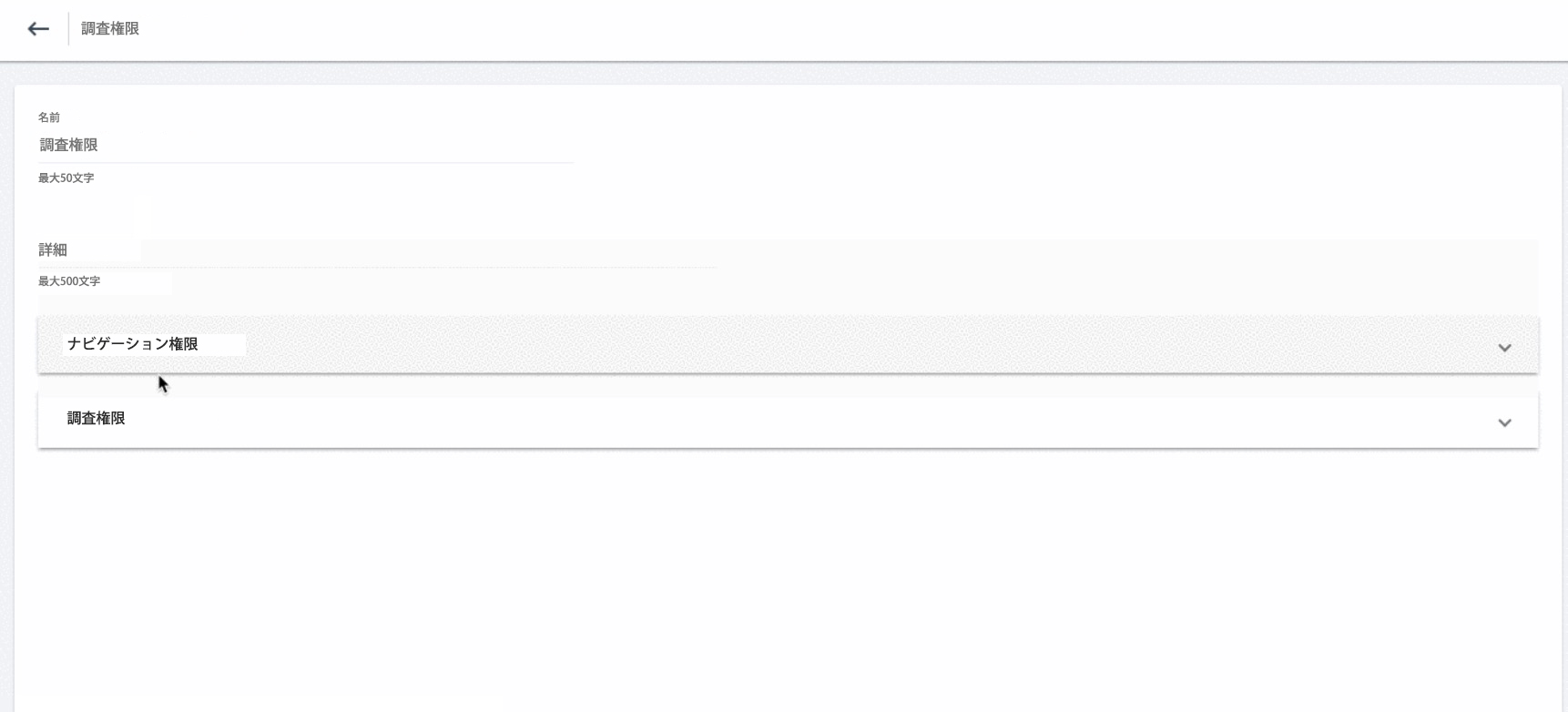
バンドルへのユーザーの割り当て
アンケートモジュールレベルの権限を割り当てるには:
- 変更するバンドルの3つの点のボタンをクリックします。
- ユーザー割り当てをクリックします。
- +ユーザーをクリックします。
- 追加したいユーザーのチェックボックスを選択します。検索ボックスを使用して特定のユーザーを検索できます。
- 必要なすべてのユーザーを追加したら、インポートをクリックします。
注:(オプション)バンドル管理者スイッチをオンにすると、管理者アクセス権をユーザーに与えることができます。バンドルに対する管理者権限がユーザーに与えられると、そのユーザーはバンドルの他のユーザーを追加または削除できるようになります。
- 保存をクリックします。